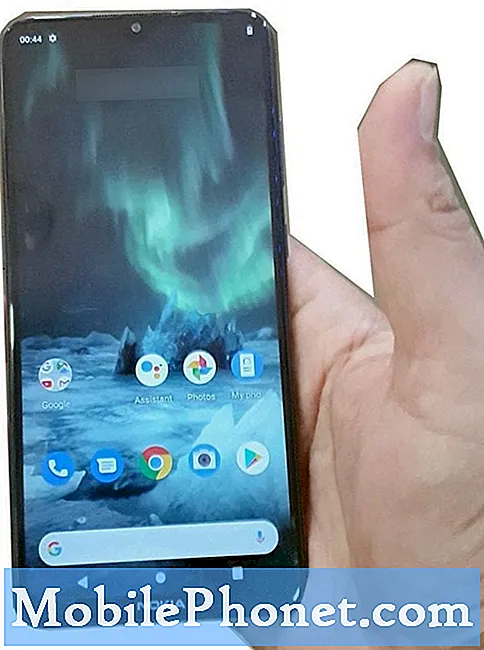Содержание

Дорогой Гарольд,
У меня есть Samsung Galaxy S4, который вчера внезапно отключился (заряд батареи более 70%), а затем постоянно пытался запустить себя, снова выключиться, в бесконечном цикле. Я вынул батарею, потом она проработала недолго и все началось снова. Есть ли у вас какие-либо предложения относительно того, что является причиной этого? Я не устанавливал новых приложений.
Любая помощь будет с благодарностью оценена.
С уважением
София
Чтобы добавить к разговору, вот комментарий от одного из наших читателей из почтового ящика. Шейн писал:
Просто чтобы продолжить обсуждение вашей статьи, после обращения в службу поддержки Samsung в Австралии и чтения нескольких форумов, посвященных этой проблеме, я смог подтвердить, что проблема в первую очередь возникает из-за вздувшейся батареи. Samsung подтвердила проблему, связанную с некоторыми партиями штатных аккумуляторов, и на сегодняшний день заменила десятки тысяч аккумуляторов для клиентов, использующих Galaxy S4.
Руководство по устранению неполадок
По сути, мы не знаем, в чем проблема на самом деле, поэтому первое, что мы должны сделать, это определить, что привело к зависанию Samsung Galaxy S4 в цикле загрузки. Но опять же, мы уже сузили круг вопросов, поэтому нам нужно сосредоточить внимание на программной части.
Шаг 1. Загрузитесь в безопасном режиме
Загрузка Samsung Galaxy S4 в безопасном режиме отключит все сторонние приложения, установленные владельцем на телефоне, оставив только приложения и службы, необходимые для нормальной работы телефона.
Если вам удалось загрузиться в безопасном режиме, а телефон не перезагрузился, есть вероятность, что стороннее приложение вызывает цикл загрузки. Однако, чтобы подтвердить это, вам нужно дать устройству поработать в безопасном режиме не менее часа и внимательно понаблюдать за его функциями, иначе оно перезагрузится само.
- Чтобы загрузить Galaxy S4 в безопасном режиме, выполните следующие действия:
- Полностью выключите устройство.
- Нажмите и удерживайте Мощность кнопка.
- Когда на экране появится логотип Samsung Galaxy S4, отпустите Мощность кнопка.
- Как только вы отпустите Мощность кнопку, нажмите и удерживайте Убавить звук ключ.
- Продолжайте удерживать Убавить звук до тех пор, пока телефон не завершит процесс перезагрузки.
- Если ты умеешь читать 'Безопасный режим‘В левом нижнем углу экрана отпустите кнопку Убавить звук ключ. В противном случае повторяйте процесс, пока не загрузите телефон в безопасном режиме.
Если вы смогли загрузиться в безопасном режиме и не столкнулись с этой проблемой, переходите к шагу 2. Однако, если устройство все еще перезагружается даже в безопасном режиме или не может войти в безопасный режим, даже если вы сделали шаги вправо, переходите непосредственно к шагам 3 и 4.
Шаг 2. Отключите стороннее приложение
Если вам удалось загрузить телефон в безопасном режиме и проблема больше не возникла, есть большая вероятность, что стороннее приложение стало некорректным и вызывает все проблемы. Но первое, что вам нужно сделать, это определить, какое это приложение. Нет простого способа сделать это, кроме как вспомнить, какое приложение вы недавно загрузили и установили. Однако, если вы не можете вспомнить, какое из них, вам необходимо отключить каждое стороннее приложение, которое у вас есть, по одному, начиная с тех, которые вы часто используете.
Отключение приложения не приведет к удалению ваших данных, вы просто предотвратите его запуск в вашей системе, но это все равно что его удалить. Разница в том, что вы можете включить его обратно и сохранить все свои данные и настройки.
Чтобы отключить приложение на Samsung Galaxy S4, выполните следующие действия:
- Вернитесь на главный экран, затем коснитесь клавиши меню.
- Нажмите «Настройки», затем «Еще».
- Коснитесь Диспетчер приложений.
- Проведите пальцем вправо один раз, чтобы выбрать вкладку «Все». (Другие вкладки - это "Загруженные" и "Выполняемые".)
- Прокрутите вверх или вниз, чтобы найти приложение, которое, по вашему мнению, вызывает цикл загрузки.
- Нажмите кнопку Отключить.
Если вам удалось найти приложение, вызывающее цикл загрузки, не удаляйте его, а очистите кеш и данные и посмотрите, решит ли это проблему. Если этого не произошло, удалите его.
Если проблема не в сторонних приложениях, поищите стандартные приложения Samsung и Google. Но чтобы упростить вам задачу в этом случае, перейдите к шагам 3 и 4.
Шаг 3. Очистите раздел кеша
После того, как вы установили и удалили множество приложений на своем телефоне, большое количество кэшированных данных, возможно, уже было сохранено в разделе кеша, и всегда существует вероятность повреждения. Как только это произойдет, телефон может начать вести себя странно, и единственный способ решить эту проблему - стереть раздел кеша.
Хотя этот шаг, возможно, был не так привычен по сравнению с последующим, он очень полезен для решения проблем Android, которые нельзя было решить, просто выполнив полный сброс, хотя он не так сложен, как последний, потому что личные данные будут не повредить, и владельцу не придется снова настраивать телефон.
Очистка раздела кеша приведет к удалению данных, хранящихся в приложениях, но не поймите меня неправильно, новый набор данных будет кэшироваться, как только вы начнете использовать приложение. По сути, вы делаете это для замены данных, кэшированных на вашем телефоне. А для этого выполните следующие действия:
- Полностью выключите телефон.
- Нажмите и удерживайте кнопки увеличения громкости, главного экрана и питания.
- Отпустите кнопку питания, когда телефон завибрирует, но продолжайте удерживать кнопки увеличения громкости и главного экрана.
- Когда появится экран восстановления системы Android, отпустите кнопки «Домой» и «Увеличение громкости».
- С помощью клавиши уменьшения громкости выделите «очистить раздел кеша».
- Нажмите кнопку питания, чтобы выбрать параметр.
- Телефон автоматически перезагрузится после удаления данных из кэша.
Если этот шаг не может решить проблему, переходите к последнему шагу.
Шаг 4: Мастер / полный сброс
Это последнее средство просто потому, что для этого потребуется больше усилий. Я имею в виду, что вам нужно будет сделать резервную копию всех данных, которые вы не хотите терять в процессе. Сброс до заводских настроек или полный сброс приведет к удалению ваших личных настроек, данных приложений, контактов, сообщений и т. Д. Короче говоря, он вернет ваш телефон к настройкам по умолчанию. Вот как выполнить общий сброс с помощью аппаратных ключей:
- Полностью выключите телефон.
- Нажмите и удерживайте кнопки увеличения громкости, главного экрана и питания.
- Отпустите кнопку питания, когда телефон завибрирует, но продолжайте удерживать кнопки увеличения громкости и главного экрана.
- Когда появится экран восстановления системы Android, отпустите кнопки «Домой» и «Увеличение громкости».
- С помощью клавиши уменьшения громкости выделите «стереть данные / восстановить заводские настройки».
- Нажмите кнопку питания, чтобы выбрать его.
- Снова используя кнопку уменьшения громкости, выделите «удалить все данные пользователя».
- Нажмите кнопку питания, чтобы выбрать его.
- После завершения сброса выберите «Перезагрузить систему сейчас».
- Нажмите кнопку питания, чтобы перезагрузить телефон.
Если вы обнаружите, что эти шаги немного сложны для вас, обратитесь за советом к знающим людям или к техническому специалисту. Вы также можете принести телефон туда, где вы его купили, и получить помощь в службе технической поддержки магазина.
Мой коллега из The Droid Guy также раньше писал статью об этой проблеме: Samsung Galaxy S4 застрял в загрузочной петле.
Расскажи нам о своих проблемах
Предлагаемые здесь решения основаны на отчетах и свидетельствах владельцев, которые столкнулись с этими проблемами. Я также спрашиваю своих друзей-разработчиков XDA о некоторых проблемах. Теперь, если у вас есть другие проблемы или вопросы со смартфоном, на которые вы хотите получить ответ, не стесняйтесь, отправьте нам письмо по адресу [email protected]
Мы не гарантируем ответ на все электронные письма, потому что мы получаем их сотни ежедневно, но будьте уверены, что ваши электронные письма будут прочитаны мной. Но я призываю вас предоставить как можно больше подробностей, чтобы я мог легко найти ссылки и сравнить ваши проблемы с отчетами других владельцев. Если ваша проблема такая же распространенная, как и другие, уже могут быть решения, и я обязательно укажу вам на них. Скриншоты часто помогают, поэтому приложите их, если можете.